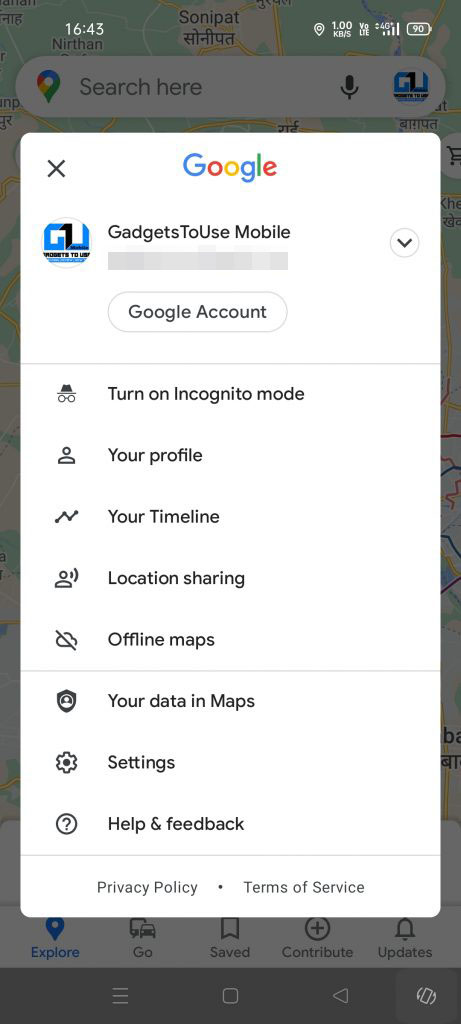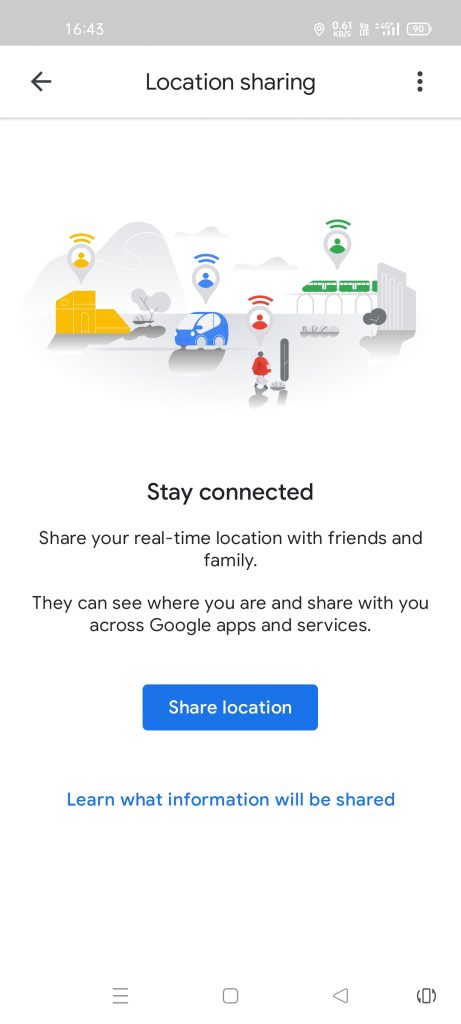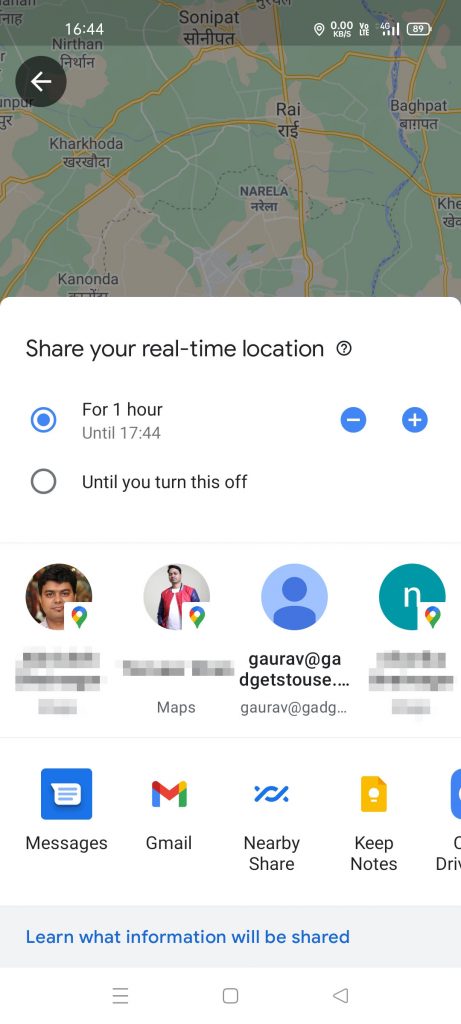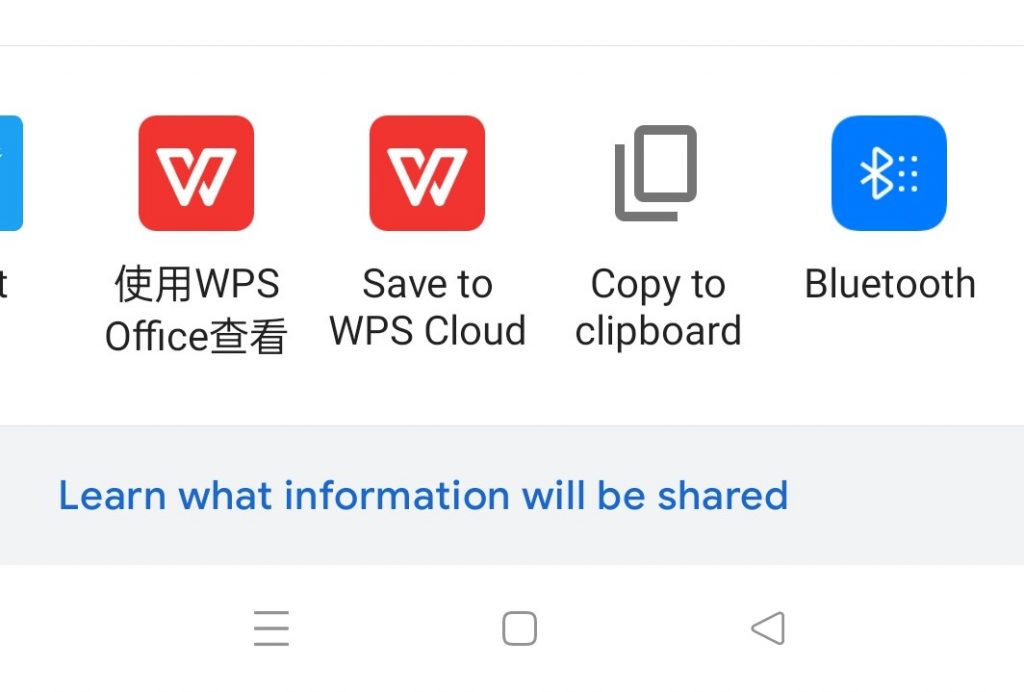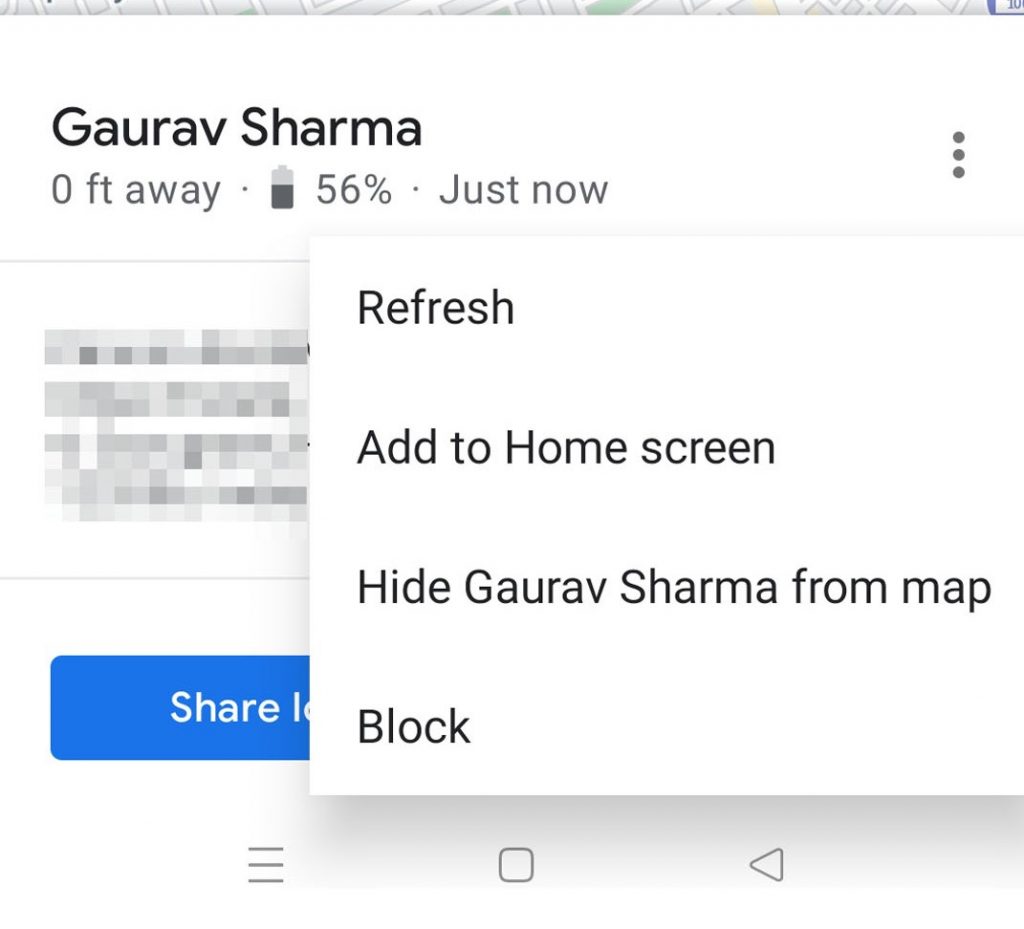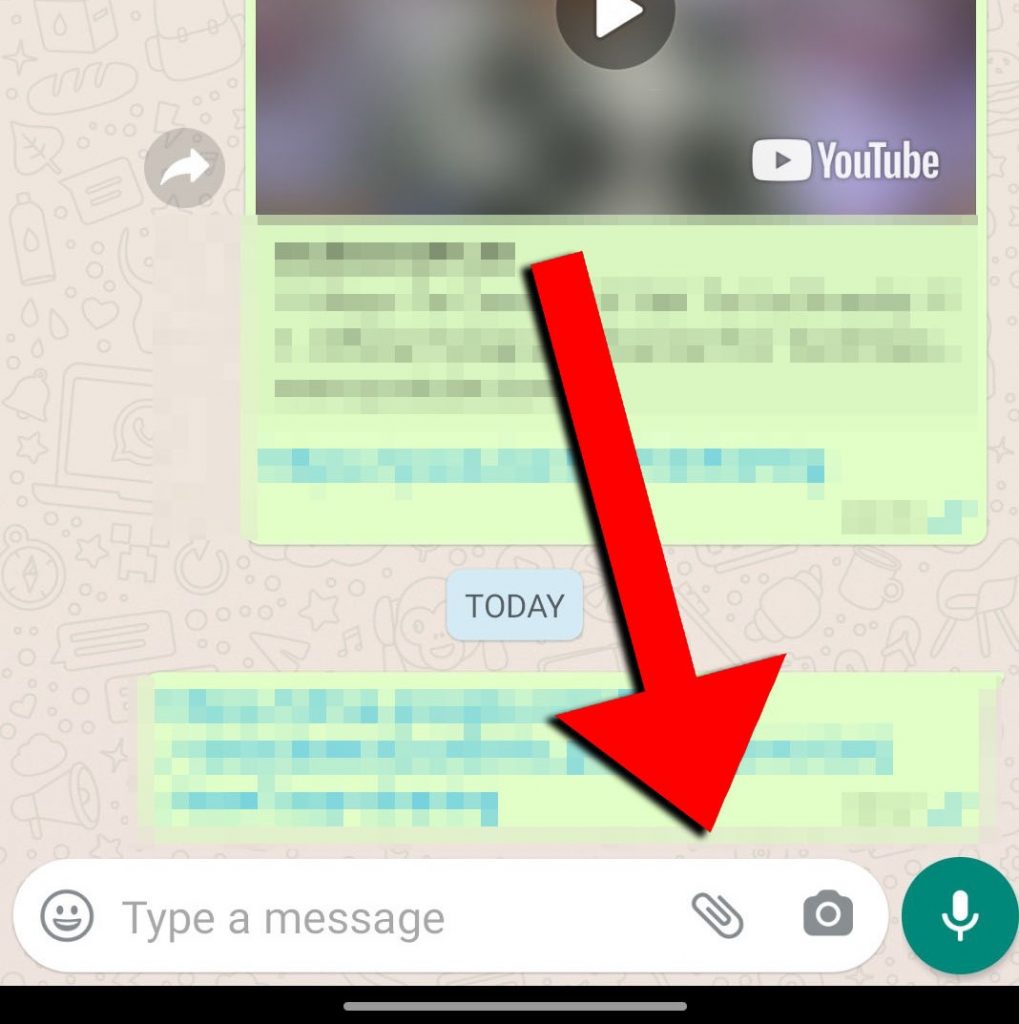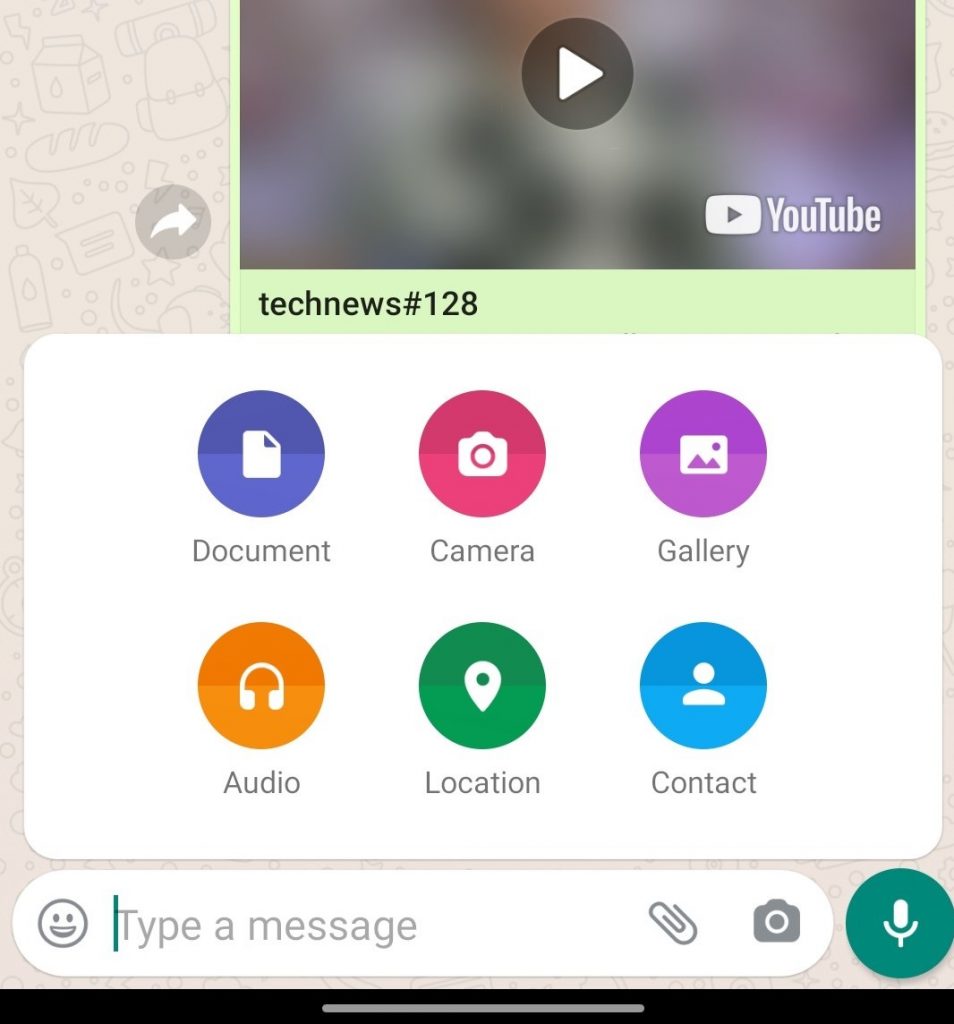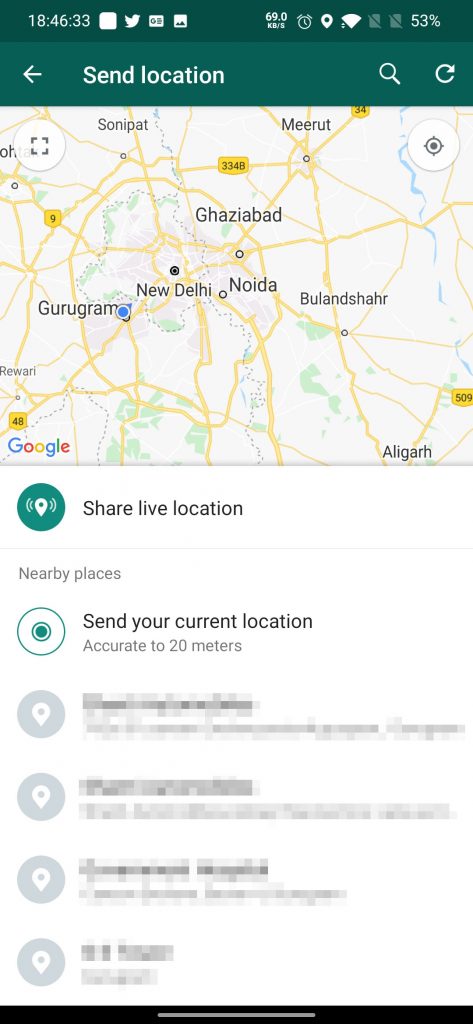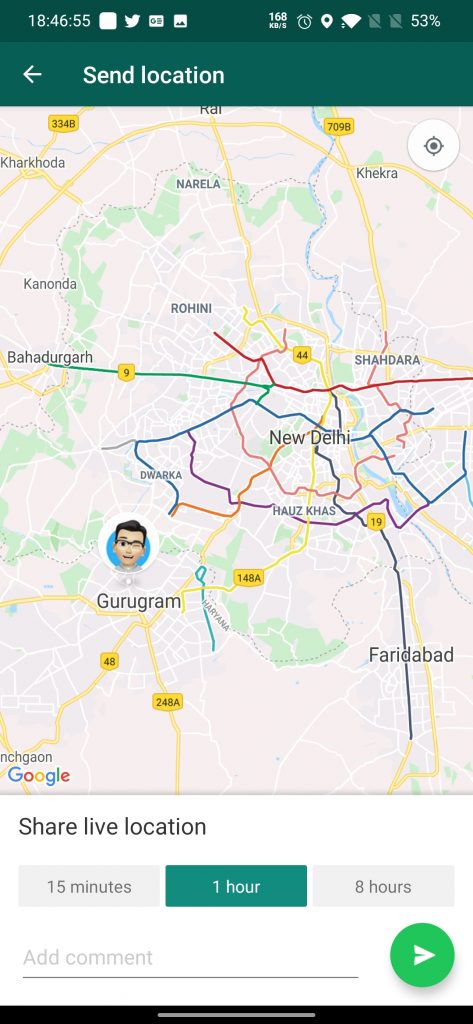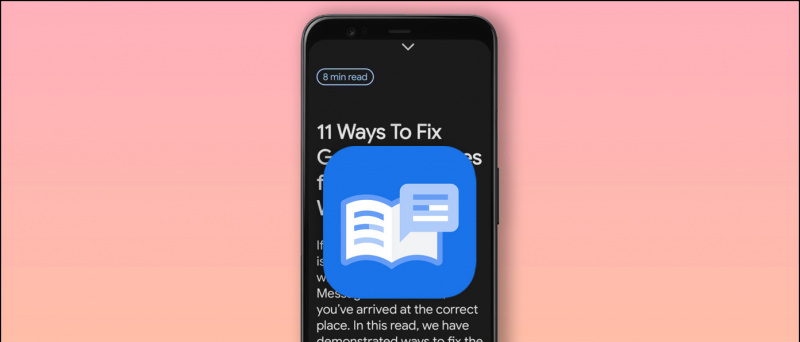कई बार आपको अपने वास्तविक समय के स्थान को अपने निकट और प्रिय लोगों के साथ साझा करने की आवश्यकता होती है, खासकर यदि आप अपने दोस्तों / परिवार (उन गोवा यात्राएं जिन्हें आप जानते हैं) के साथ यात्रा पर हैं। तब आप सही जगह पर आए हैं। आज मैं कुछ ऐसे तरीके साझा कर रहा हूँ जिनके द्वारा आप अपना लाइव स्थान दूसरों के साथ साझा कर सकते हैं।
इसके अलावा, पढ़ें | 3 उपयोगी गूगल मैप्स टिप्स जिनके बारे में आपको पता होना चाहिए
1. Google मानचित्र के माध्यम से दूसरों के साथ स्थान साझा करना
विषयसूची
google play store ऐप्स को अपडेट नहीं करेगा
- अपने Android फ़ोन, iPhone, या टेबलेट पर Google मानचित्र खोलें।
- शीर्ष दाईं ओर अपना प्रोफ़ाइल चित्र क्लिक करें (जैसा कि चित्र में दिखाया गया है)।

- के लिए जाओ स्थान साझा करना , और पर क्लिक करें स्थान साझा करें ।
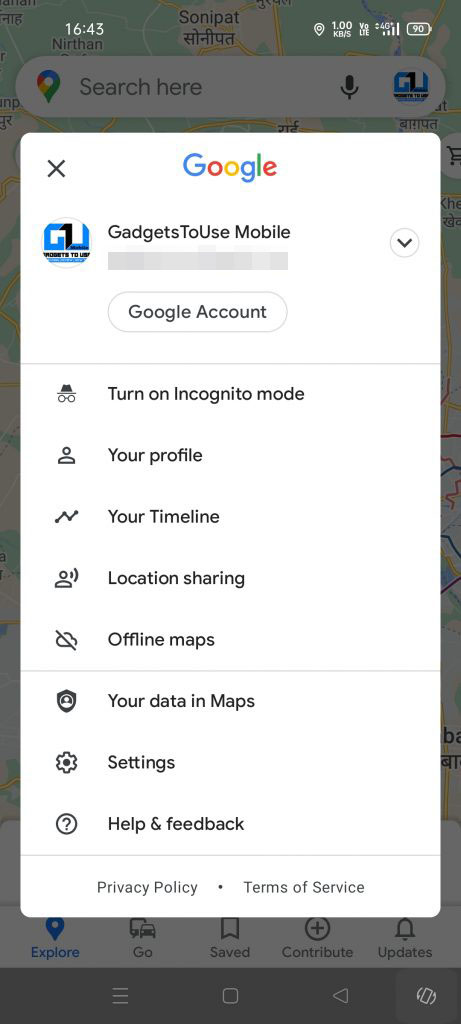
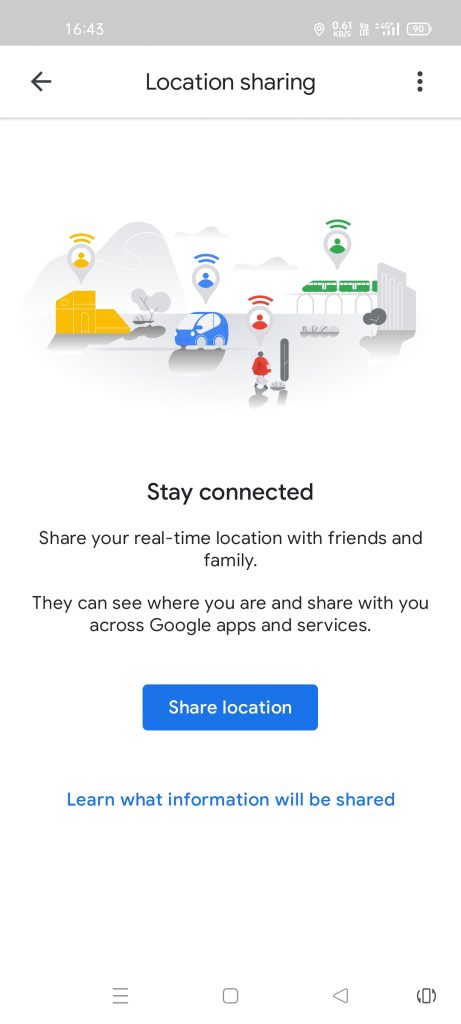
- यहां आप समय सीमा निर्धारित कर सकते हैं कि आप कितने समय तक अपने प्रियजनों के साथ अपना स्थान साझा करना चाहते हैं। या आप इसे सेट भी कर सकते हैं जब तक आप इसे बंद नहीं करते (यह आपके स्थान को तब तक साझा करेगा जब तक आप इसे मैन्युअल रूप से बंद नहीं कर देते।
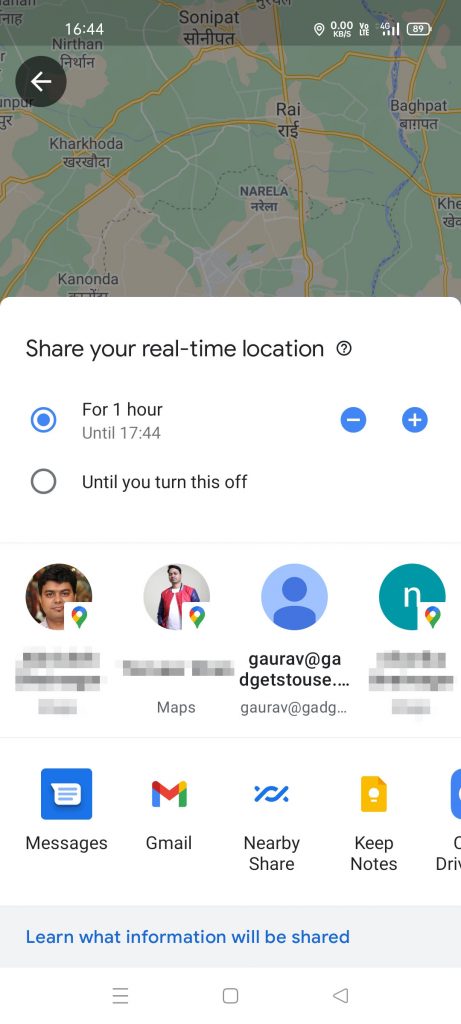
- अगर द अन्य व्यक्ति के पास Google खाता है (और यह आपकी संपर्क सूची में जोड़ा जाता है), तो आप सीधे साझा मेनू से उनकी प्रोफ़ाइल पर टैप करके उनके साथ अपना स्थान साझा कर सकते हैं।
- अगर द अन्य व्यक्ति के पास एक Google खाता नहीं है (या यदि आप उनकी जीमेल आईडी नहीं जानते हैं), तो आप बस क्लिक कर सकते हैं क्लिपबोर्ड पर कॉपी करें । (जिसे कई अलग-अलग तरीकों से साझा किया जा सकता है)
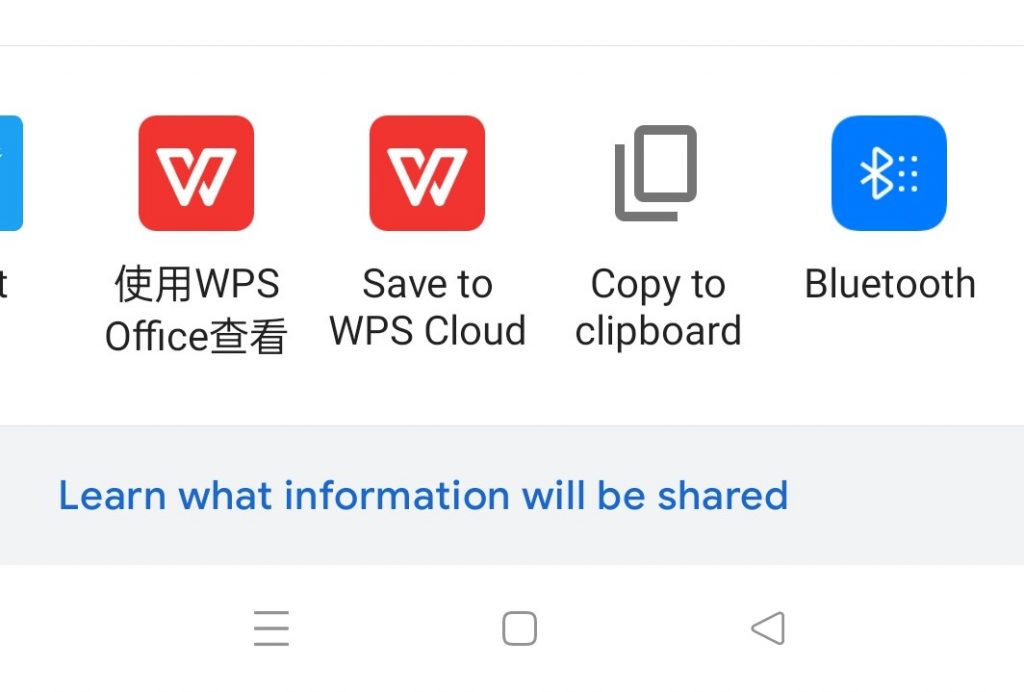
ध्यान दें: आप उस व्यक्ति के स्थान का अनुरोध भी कर सकते हैं, जिसके साथ आप अपना स्थान साझा कर रहे हैं। (जिसे वे अपनी पसंद के अनुसार स्वीकार / अस्वीकार कर सकते हैं) 
कैसे जांचें कि कोई छवि फोटोशॉप्ड है या नहीं
अपना स्थान साझा करना कैसे रोकें
- Google मानचित्र खोलें।
- अपने पर क्लिक करें प्रोफ़ाइल फोटो , और टैप करें स्थान साझा करना ।
- जिस व्यक्ति के साथ आप अपना स्थान साझा नहीं करना चाहते, उसके प्रोफ़ाइल पर टैप करें।
- पर क्लिक करें रुकें ।
किसी का स्थान कैसे देखें
- अपने फ़ोन, iPhone, या टेबलेट पर Google मानचित्र खोलें। यदि आप कंप्यूटर का उपयोग कर रहे हैं गूगल मानचित्र वेबसाइट ।
- अपने प्रोफ़ाइल चित्र पर टैप करें। यदि आप कंप्यूटर का उपयोग कर रहे हैं, तो शीर्ष पर बाईं ओर हैमबर्गर मेनू (3 लाइनें) पर जाएं।
- पर क्लिक करें स्थान साझा करना ।
- उस व्यक्ति के प्रोफाइल पर टैप करें, आप उसका स्थान देखना चाहते हैं। पर क्लिक कर सकते हैं ताज़ा करना समय-समय पर, अपने प्रियजनों के नवीनतम अद्यतन स्थान को पाने के लिए।
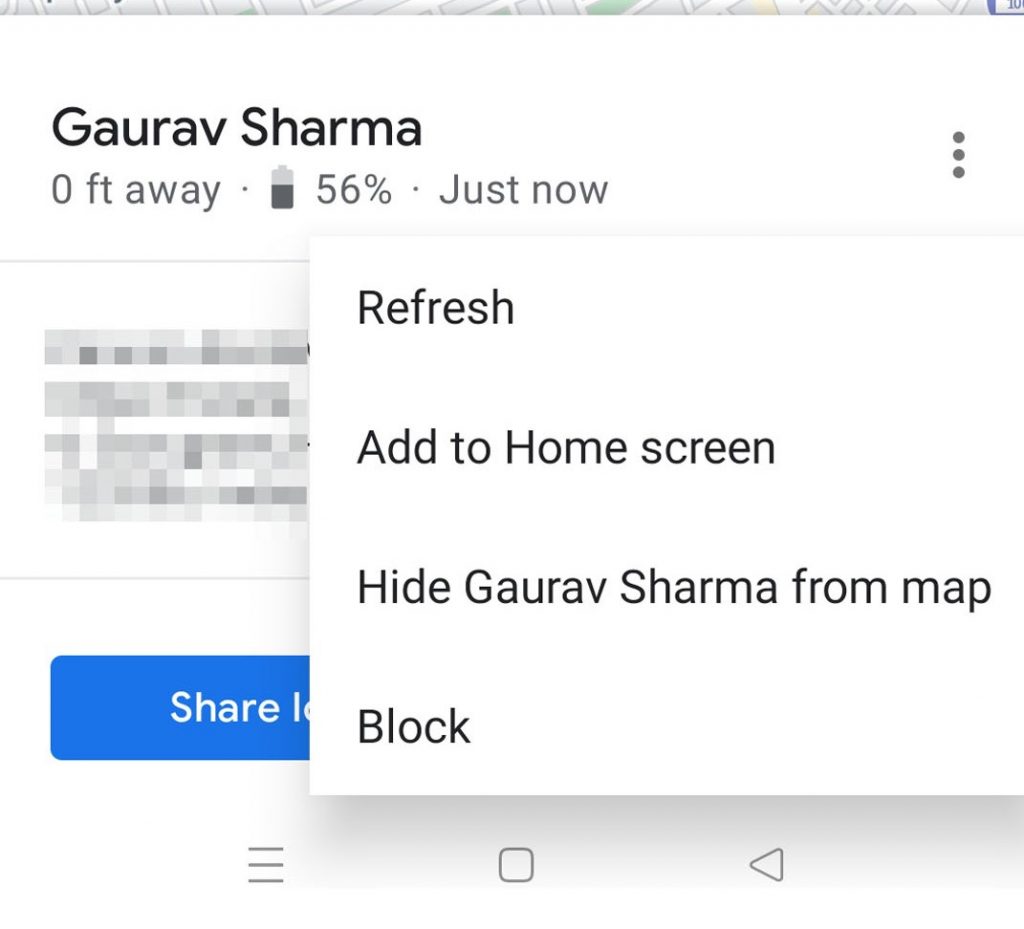
इनके साथ ही कुछ अन्य चीजें भी हैं, जिन्हें आप आज़मा सकते हैं, जैसे किसी का स्थान छिपाना / दिखाना या किसी को ब्लॉक / अनब्लॉक करना। इसमें एक अतिरिक्त कार्यक्षमता भी है जिसके साथ आप अपने नेविगेशन डेटा को भी साझा कर सकते हैं जैसे कि परिवहन का तरीका, गंतव्य, आगमन का अनुमानित समय और मार्ग का विवरण इत्यादि। 
कुछ परिदृश्य ऐसे होते हैं जहाँ आप अपना स्थान दूसरों के साथ साझा नहीं कर सकते, और आपको एक संदेश मिल सकता है। सामान्य मामले इस प्रकार हैं:
- आप किसी ऐसे देश या क्षेत्र में हैं जहाँ आप अपना स्थान साझा नहीं कर सकते।
- स्थान साझाकरण आपके लिए उपलब्ध नहीं है जी सूट डोमेन । अपने व्यवस्थापक से पूछें इस सुविधा को चालू करने के लिए।
- तुम हो अपना स्थान साझा करने के लिए बहुत छोटा है ।
- आपके माता-पिता या अभिभावक के साथ स्थान साझाकरण प्रबंधित कर सकते हैं परिवार लिंक ऐप ।
2. व्हाट्सएप के जरिए शेयरिंग लोकेशन
WhatsApp आपके लाइव स्थान को अन्य के साथ साझा करने की अनुमति देता है (जो समझने में थोड़ा अधिक आसान है, और यह Google मानचित्र पर भी आधारित है)।
इसके अलावा, पढ़ें | फेसबुक के साथ व्हाट्सएप की नई छिपी नई डेटा शेयरिंग नीति के 10 छिपे हुए रहस्य
इंस्टाग्राम नोटिफिकेशन साउंड कैसे बदलें
व्हाट्सएप से स्थान साझा करने के लिए कदम
- व्हाट्सएप खोलें।
- उस व्यक्ति की प्रोफ़ाइल पर टैप करें जिसे आप अपना स्थान साझा करना चाहते हैं।
- पर क्लिक करें पिन स्क्रीन के नीचे आइकन।
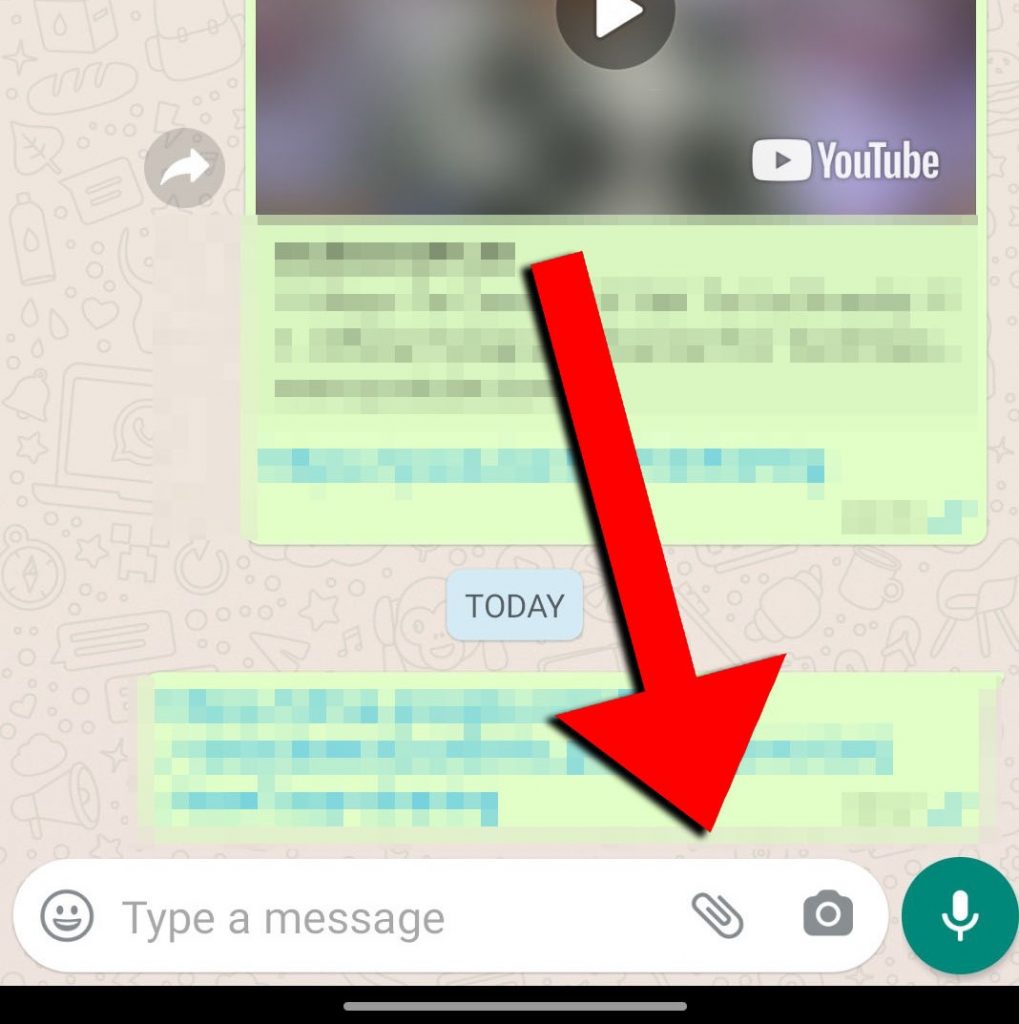
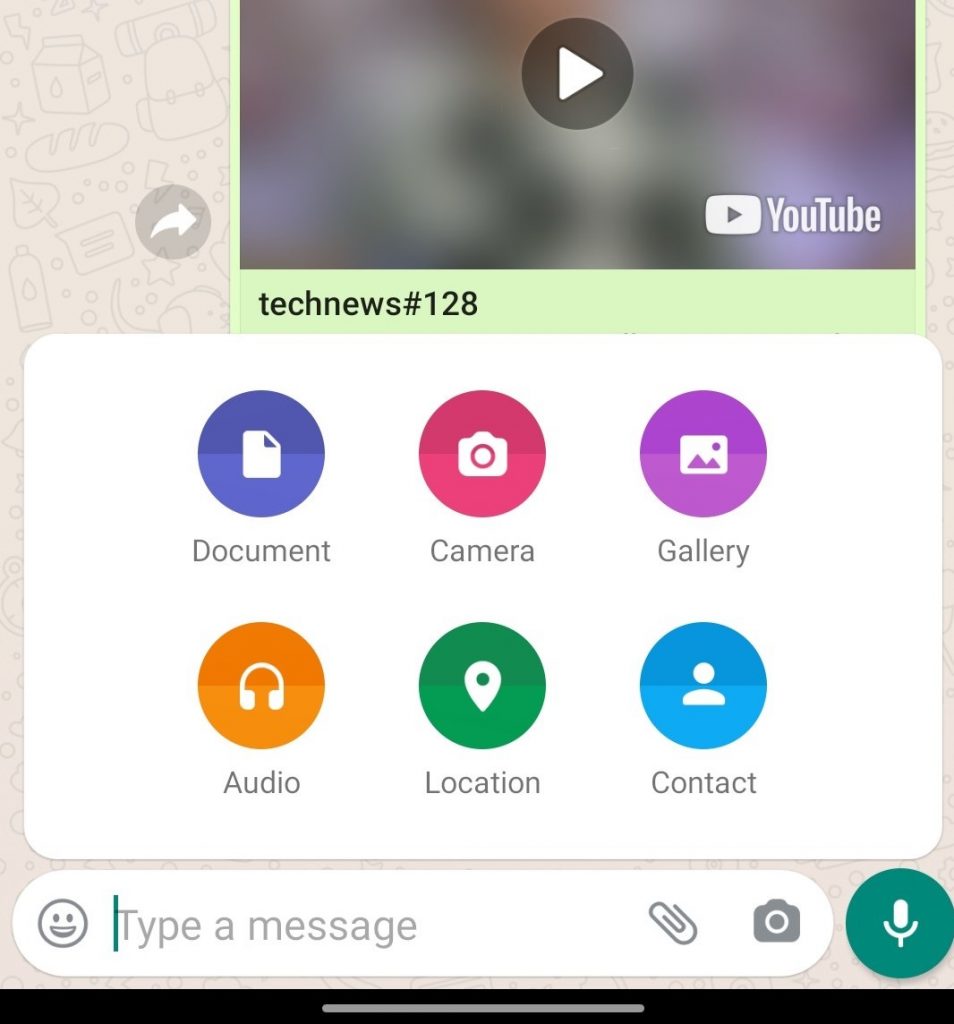
- 15 मिनट से 8 घंटे तक की अवधि का चयन करें। आप अपने स्थान के साथ एक नोट भी जोड़ सकते हैं।
- टाइमर के रन आउट होते ही लोकेशन डेटा अपने आप बंद हो जाएगा।
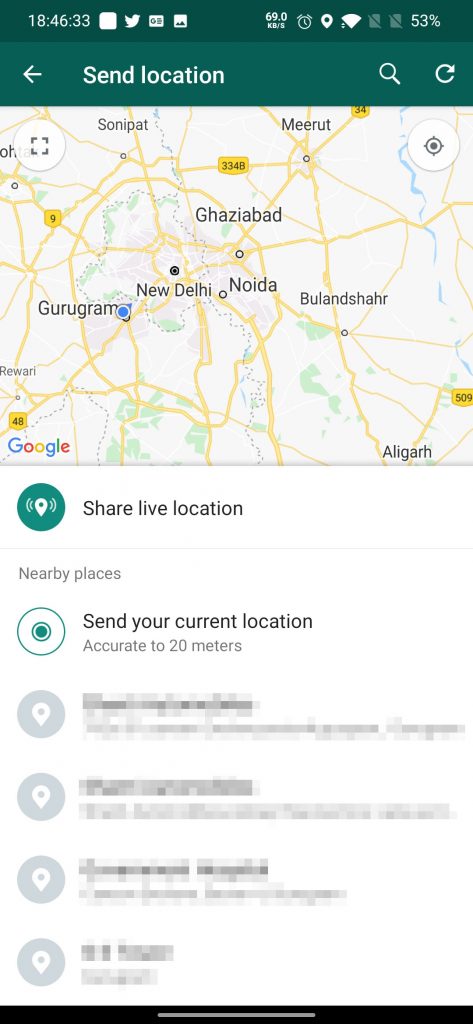
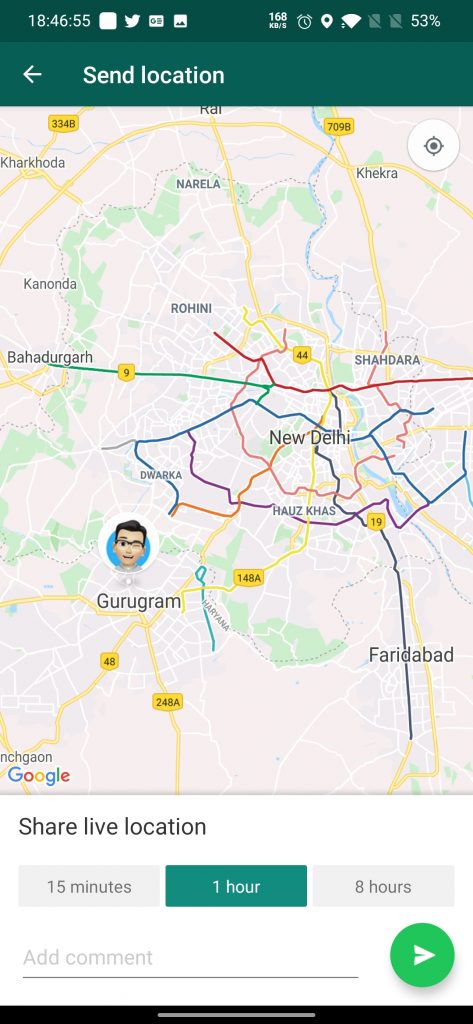
तो ये थे 2 आसान तरीके जिससे आप अपने नज़दीकी और प्रिय लोगों के साथ अपना स्थान साझा कर सकते हैं। आप अपनी पसंद के अनुसार कोई भी कोशिश कर सकते हैं। GadgetsToUse.com और हमारी सदस्यता लें यूट्यूब चैनल ऐसे ही और भी बेहतरीन टिप्स और ट्रिक्स के लिए।
फेसबुक टिप्पणियाँ